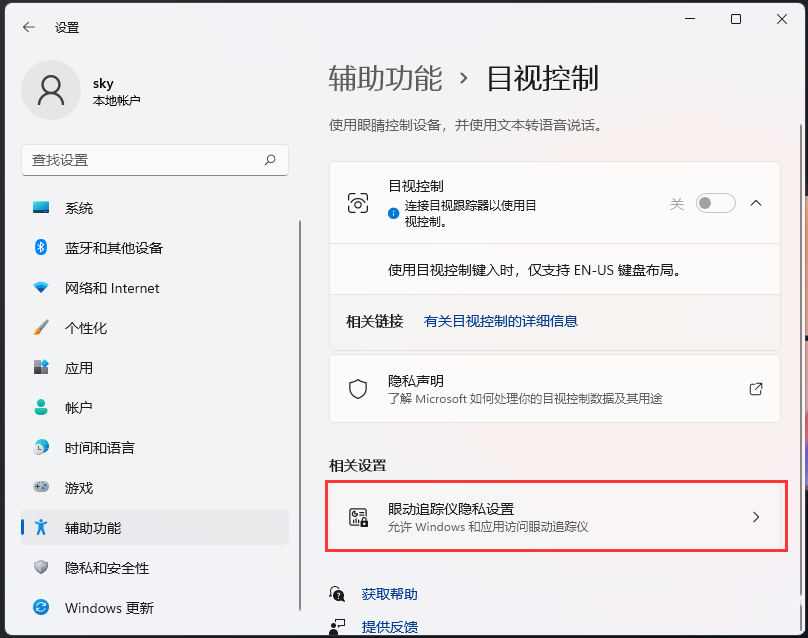Win11如何开启目视控制?目视控制是Windows的一项功能,目视控制允许你使用目视跟踪技术来控制鼠标指针、使用屏幕键盘进行键入,以及使用文本到语音转换与人交流。近期有部分Win11用户想要开启该功能,但是不太清楚应该如何操作,这里就为大家带来Win11开启目视控制的方法。
还有详细的系统重装教程可参考
如果使用现成的计算机或监视器,则计算机或监视器上安装有一个目视跟踪设备。一些笔记本电脑和显示器具有集成的目视跟踪解决方案。如果不确定,请查看笔记本电脑或监视器的用户指南。
1、首先,按键盘上的【 Win + X 】组合键,或右键点击任务栏上的【Windows开始徽标】,在打开的右键菜单项中,选择【设置】;
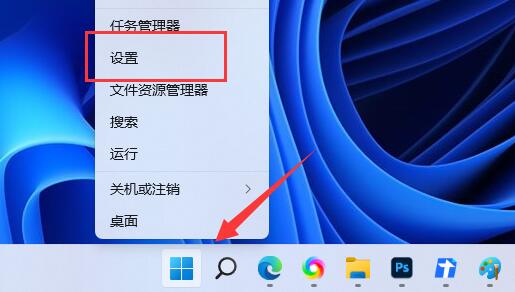
2、Windows 设置窗口,左侧边栏,点击【辅助功能】,右侧点击交互下的【目视控制(眼动追踪仪,文本到语音转换)】;
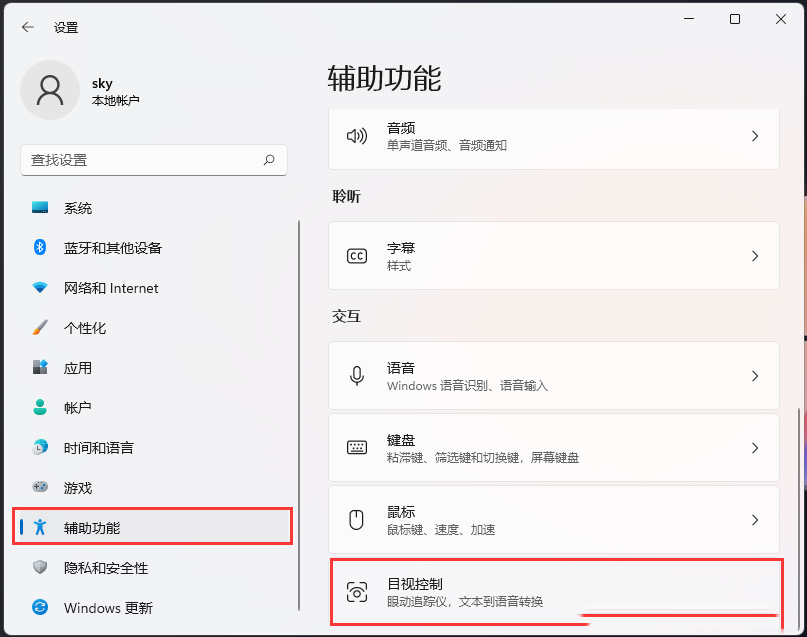
3、当前路径为:辅助功能>目视控制,然后滑动滑块,就可以将目视控制【打开】了,这里需要注意的是连接设备才能开启目视控制功能;
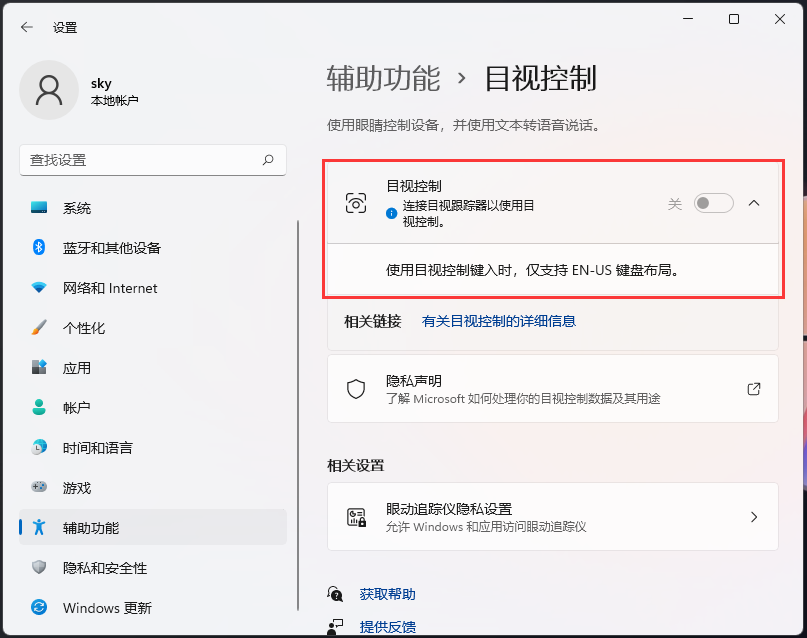
4、最后,在相关设置下,还可以对眼动追踪仪隐私进行设置。

Win11如何开启目视控制?目视控制是Windows的一项功能,目视控制允许你使用目视跟踪技术来控制鼠标指针、使用屏幕键盘进行键入,以及使用文本到语音转换与人交流。近期有部分Win11用户想要开启该功能,但是不太清楚应该如何操作,这里就为大家带来Win11开启目视控制的方法。
如果使用现成的计算机或监视器,则计算机或监视器上安装有一个目视跟踪设备。一些笔记本电脑和显示器具有集成的目视跟踪解决方案。如果不确定,请查看笔记本电脑或监视器的用户指南。
1、首先,按键盘上的【 Win + X 】组合键,或右键点击任务栏上的【Windows开始徽标】,在打开的右键菜单项中,选择【设置】;
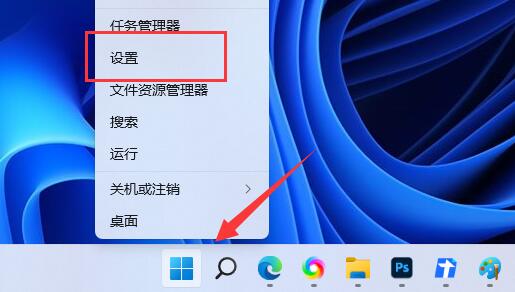
2、Windows 设置窗口,左侧边栏,点击【辅助功能】,右侧点击交互下的【目视控制(眼动追踪仪,文本到语音转换)】;
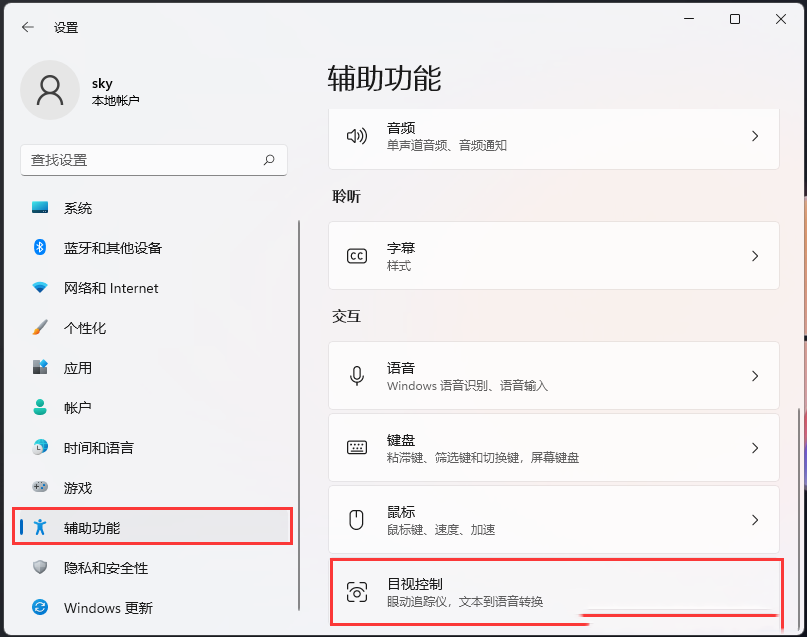
3、当前路径为:辅助功能>目视控制,然后滑动滑块,就可以将目视控制【打开】了,这里需要注意的是连接设备才能开启目视控制功能;
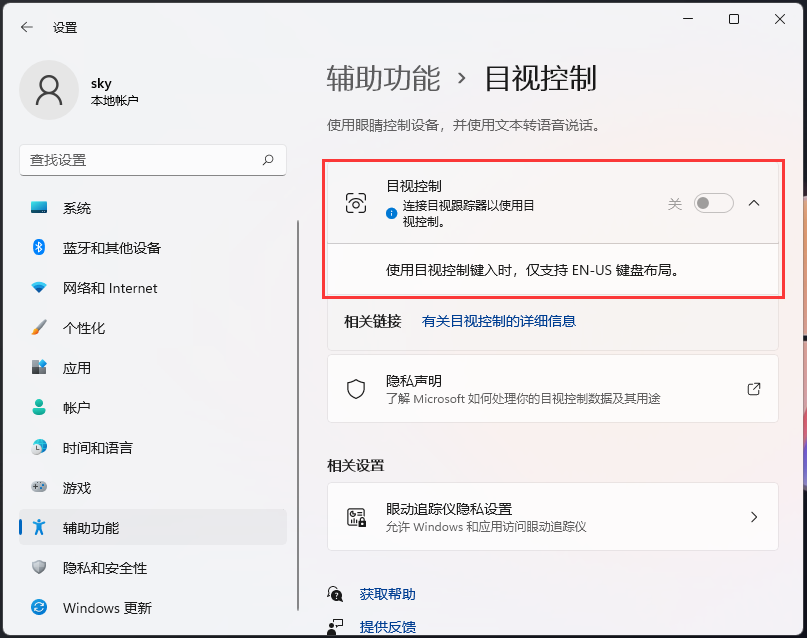
4、最后,在相关设置下,还可以对眼动追踪仪隐私进行设置。